幫助您在播放時解凍凍結影片的簡單步驟
現在,在線上串流媒體和觀看影片已成為人們的常見消遣方式。我們大多數人花了幾個小時觀看影片。然而,在我們都渴望的無縫視訊觀看體驗中,中斷可能會特別煩人,尤其是當您的視訊突然凍結而音訊繼續不間斷時。這種常見的挫敗感可能會讓人大吃一驚。
但無需擔心,因為我們會為您提供支援!在以下部分中,您將學習相關的逐步指南 如何修復凍結的視頻。那麼,讓我們開始吧。
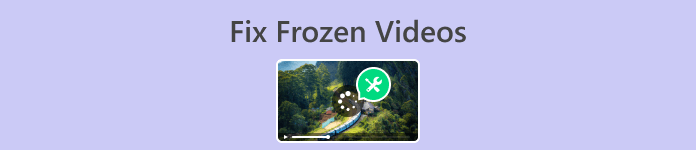
第 1 部分. 什麼是凍結視頻
沒有人喜歡在觀看影片的過程中被打擾。然而,影片凍結、停止和暫停等情況是不可避免的,尤其是當影片播放出現問題時。以下是影片凍結的常見原因:
◆ 不相容的編解碼器
視訊檔案使用各種編解碼器進行編碼,如果您的播放器不支援所使用的特定編解碼器,則可能會導致凍結問題、視訊無法播放以及更多視訊播放問題。
◆ 驅動程式問題
過時或故障的圖形驅動程式可能會中斷視訊播放,導致令人沮喪的視訊凍結。
◆ 硬體限制
您的電腦硬體(例如 RAM 和 CPU)可能無法滿足流暢視訊串流的要求,從而導致凍結、停止和暫停。
◆ 視訊檔案損壞
如果影片檔案損壞或損壞,可能會導致播放問題,包括凍結。
在這樣的不幸時刻,我們將遊標移回先前停止的位置,然後從該位置再次播放。但是,這並不能解決問題,因為影片仍然會從停止處凍結。很煩吧?但要少擔心。在下一節中,我們將探討如何修復它們,特別是透過解凍凍結的影片。
第 2 部分:如何解凍視頻
關於遇到影片凍結的好消息是有很多方法可以修復它們,其中之一就是軟體工具 Aiseesoft 影片修復。它是一款多功能軟體,我們可以用它來解決影片中可能發生的各種問題。這包括凍結視訊、停止和暫停。該應用程式對用戶友好,可以輕鬆修復各種視訊格式。
現在,讓我們探討如何解決這個問題並確保無縫的影片觀看體驗。
第1步: 要使用該工具,請按一下「免費下載」並將其安裝在您的電腦上。
第2步: 接下來,運行該工具。那裡有兩個按鈕。你會看到 紅加 螢幕左側的按鈕和 藍加 按鈕在右側。點擊紅色加號按鈕新增 損壞的視頻 和藍色加號按鈕添加 範例影片.
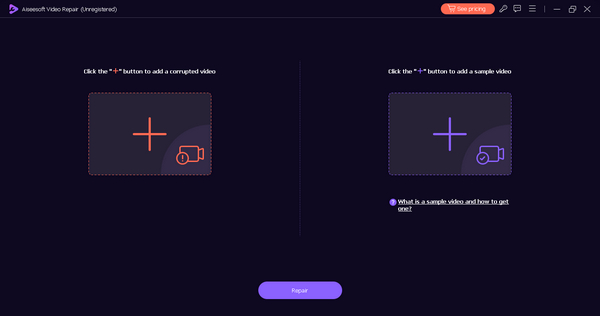
第三步: 現在,新增完影片檔後,點擊 維修 按鈕來修復損壞的視訊檔案。
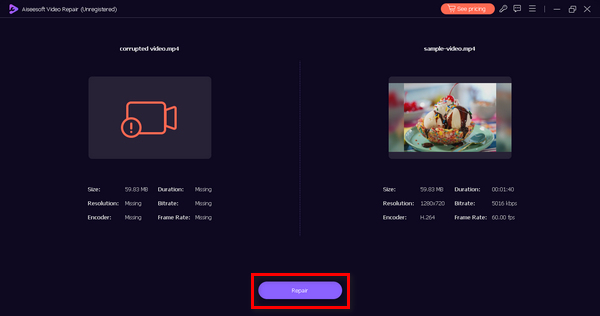
第4步: 最後,檢查修復是否成功,點選 預習 按鈕,如果您對結果滿意,可以選擇儲存檔案。
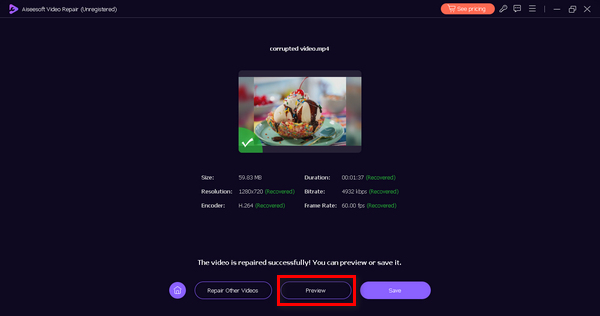
現在您可以輕鬆方便地觀看影片。當涉及修復凍結的影片和損壞的檔案時,Aiseesoft Video Repair 確實很有幫助。由於其用戶友好且直觀的介面,所有技能水平的人都可以使用它,因此您可以立即開始。立即解凍凍結的影片!
第 3 部分:解決影片凍結問題的手動提示
雖然 Aiseesoft Video Repair 等軟體工具非常方便,但您也可以採取手動步驟來修復凍結的影片。以下是三個重要提示:
提示 1. 檢查網路連接
確保您的網路連線穩定並且有足夠的頻寬來流暢地傳輸影片。連接薄弱或不穩定可能會導致凍結問題。
技巧 2. 優化硬體設置
調整電腦的硬體設置,例如增加 RAM 或清理系統,以增強視訊播放過程中的效能。
提示 3. 更新軟體和驅動程式
定期更新您的媒體播放器軟體和圖形驅動程序,以確保與視訊格式的兼容性並保持流暢的播放。
如果您尚未嘗試使用軟體工具解凍凍結的視頻,則可以使用這些手動步驟。但如果它不起作用,您可以使用軟體工具來幫助您解決問題。
第 4 部分:有關凍結影片的常見問題解答
可以使用線上工具免費解凍影片嗎?
是的。有幾種免費的線上工具聲稱可以解凍影片。然而,它們的有效性可能會有所不同。使用線上工具時務必謹慎,因為它們可能會帶來潛在風險,例如惡意軟體或品質下降。若要獲得更可靠、更全面的解決方案,請考慮使用 Aiseesoft Video Repair 等影片修復軟體。
VLC 可以解決視訊卡頓問題嗎?
是的。然而,僅靠 VLC 可能還不夠。建議將 VLC 更新到最新版本,並確保系統的驅動程式和硬體是最新的。如果問題仍然存在,請考慮使用視訊修復軟體或本文提到的手動提示以獲得更全面的解決方案。
更換媒體播放器可以解決影片凍結問題嗎?
是的。更換媒體播放器有時可以幫助解決影片凍結問題,特別是當問題與軟體相容性有關時。某些媒體播放器可能比其他媒體播放器更有效地處理影片文件,切換到其他播放器可能會解決此問題。
可以在 Mac 電腦上使用視訊修復軟體嗎?
是的,視訊修復軟體(包括 Aiseesoft Video Repair)與 Mac 電腦相容。這意味著您可以在 Mac 上享受無縫體驗,就像使用任何其他作業系統一樣。
影片凍結與我的網速有關嗎?
是的。影片凍結可能與您的網路速度有關。不穩定的網路連線可能會導致視訊凍結,因為緩慢的網路可能會導致緩衝問題。如果您經常遇到視訊卡頓的情況,建議檢查您的網路連線。
結論
事實上,觀看和串流影片已經成為我們日常生活中不可或缺的一部分,而遇到凍結影片的挫折感是我們所有人都有的經歷。不過,您現在可以 解凍凍結的視頻 透過使用 Aiseesoft Video Repair 等軟體工具或手動修復它們,即可享受無縫的視訊觀看體驗。
嘗試我們在本文中提供的解決方案和提示,讓影片中斷成為過去。我們走吧!



 視頻轉換大師
視頻轉換大師 屏幕錄影大師
屏幕錄影大師



